Como remover o Copilot e outros recursos de IA no Windows

Se você não se importa em ter bloatware extra no seu sistema, há maneiras de remover ou desabilitar o Windows Copilot no Windows 11.
Segundo a Microsoft, o Copilot é o futuro do Windows. Mas e se você quiser experimentar, mas não conseguir encontrar o Copilot? O artigo a seguir mostrará alguns truques caso o Copilot não esteja aparecendo no seu Windows 11.
Onde está o Copilot?
Se o Copilot estiver instalado corretamente no Windows 11, você poderá encontrar o ícone no canto inferior esquerdo da tela. Clique no botão aqui e o painel lateral do Copilot aparecerá.
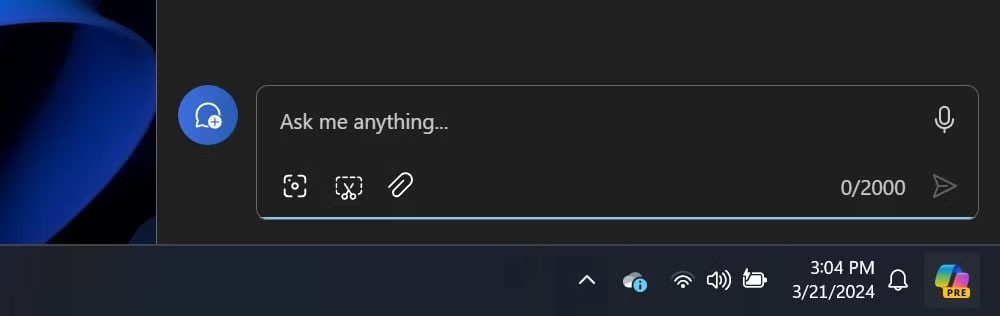
Em algumas versões do Windows, dependendo da versão que você estiver executando, basta passar o mouse sobre o ícone do Copilot para ativá-lo. Caso contrário, basta clicar no botão para começar.
Você precisa de uma conta Microsoft para o Copilot
Se o Copilot não estiver disponível no seu sistema, pode haver vários motivos diferentes. No entanto, um dos casos mais comuns é não conseguir entrar na sua conta da Microsoft.
Por exemplo, se você instalou o Windows 11 sem uma conexão com a Internet, talvez não consiga entrar na sua conta da Microsoft. Não se preocupe, pois mudar de uma conta local para uma conta da Microsoft no Windows 11 é bem fácil.
Você pode ter outros motivos para não usar uma conta da Microsoft com o Windows 11, mas, independentemente dos seus motivos, o Copilot não funcionará sem uma conta da Microsoft.
Você atualizou o Windows?
O Copilot também pode ser implantado lentamente no seu computador se você não tiver atualizações automáticas habilitadas. Para resolver esse problema, ative as atualizações automáticas ou apenas verifique as atualizações manualmente.
Para verificar se há atualizações, pressione a tecla Windows e pesquise por “atualizações” . Você deverá ver Verificar atualizações aparecer na lista. Abra-o e clique no botão Verificar atualizações no canto superior direito da janela.
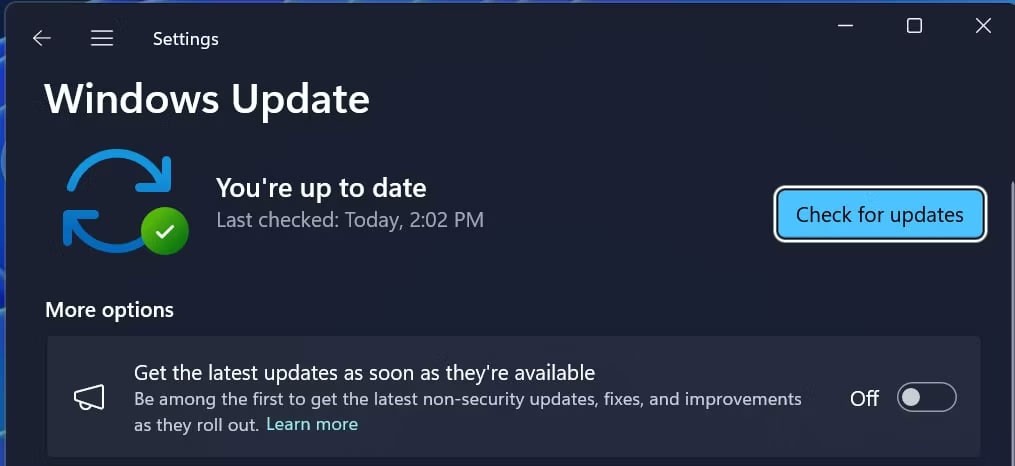
Se houver alguma atualização disponível, escolha instalá-la. Após a reinicialização, você deverá ver o Copilot na instalação do Windows 11.
Você vai precisar de um pouco de paciência
Se quiser experimentar os novos recursos do Copilot imediatamente, você precisará executar uma versão Insider do Windows 11. Elas são ótimas para testar novos recursos, mas aumentam a chance de instabilidade no seu computador.
Supondo que você não queira se inscrever no programa Windows Insider, você pode simplesmente esperar até que sua versão do Windows 11 seja atualizada. A Microsoft está lançando o Copilot bem rápido, então esperamos que você não tenha que esperar muito.
Espero que agora o Copilot esteja funcionando perfeitamente no seu sistema. Se você não tiver certeza de como proceder, confira nosso guia explicando como usar o Copilot no Windows .
Mesmo que você não tenha o Copilot instalado no Windows 11, isso não significa que você esteja completamente sem sorte. No momento em que este artigo foi escrito, havia várias versões do Copilot, rodando em plataformas que vão do Microsoft Edge à web, então você pode pelo menos ter uma ideia de como é o Copilot.
Se você não se importa em ter bloatware extra no seu sistema, há maneiras de remover ou desabilitar o Windows Copilot no Windows 11.
As baterias de laptop se degradam com o tempo e perdem capacidade, resultando em menor duração. Mas, após ajustar algumas configurações mais profundas do Windows 11, você deverá notar uma melhora significativa na duração da bateria.
O ano de 2023 viu a Microsoft apostar pesado na inteligência artificial e em sua parceria com a OpenAI para tornar o Copilot uma realidade.
A Microsoft introduziu o suporte de áudio Bluetooth LE (baixo consumo de energia) com o Windows 11 22H2 KB5026446 (compilação 22621.1778), também conhecido como Moment 3, em maio de 2023.
O Windows 11 foi lançado oficialmente, em comparação com o Windows 10 O Windows 11 também tem muitas mudanças, da interface aos novos recursos. Siga os detalhes no artigo abaixo.
Há sempre algo incrivelmente legal na interface de usuário nostálgica das versões do Windows dos anos 90.
Mais de três anos atrás, quando a Microsoft anunciou o Windows 11, o sistema operacional imediatamente causou muita controvérsia.
Criar um USB inicializável do Windows 11 em um Mac é definitivamente mais difícil do que em um PC com Windows, mas não é impossível.
O Windows 11 foi lançado oficialmente em 5 de outubro de 2021. Diferentemente das principais atualizações anteriores do Windows 10, a Microsoft não está incentivando as pessoas a atualizarem desta vez.
O desenvolvedor NTDEV criou uma versão simplificada do Windows 11 com apenas 100 MB.
A Microsoft lançou a maioria de seus recursos de IA mais avançados com o PC Copilot+ equipado com Snapdragon X, deixando muitos PCs Copilot+ equipados com Intel e AMD de fora.
O relatório de outubro de 2024 fornece uma visão geral da participação de mercado do Windows 11 em comparação com outras versões do Windows.
A última mudança que está sendo testada resolve um dos problemas mais irritantes do menu Iniciar do Windows 11 e esperamos que ela chegue ao mercado quando for lançada.
No Windows 11, a barra de tarefas ocupa apenas uma pequena parte do espaço de exibição na parte inferior da tela.
A Microsoft está eliminando seu editor de texto avançado gratuito WordPad no final de 2023, em um esforço para fazer a transição dos usuários para aplicativos premium do Office.
O que é VPN? Quais são as vantagens e desvantagens? Vamos discutir com a WebTech360 a definição de VPN e como aplicar esse modelo e sistema no trabalho.
O Windows Security faz mais do que apenas proteger contra vírus básicos. Ele protege contra phishing, bloqueia ransomware e impede a execução de aplicativos maliciosos. No entanto, esses recursos não são fáceis de identificar — eles ficam escondidos atrás de várias camadas de menus.
Depois que você aprender e realmente experimentar por si mesmo, descobrirá que a criptografia é incrivelmente fácil de usar e incrivelmente prática para a vida cotidiana.
No artigo a seguir, apresentaremos as operações básicas para recuperar dados excluídos no Windows 7 com a ferramenta de suporte Recuva Portable. Com o Recuva Portable, você pode armazená-lo em qualquer USB conveniente e usá-lo sempre que precisar. A ferramenta é compacta, simples e fácil de usar, com alguns dos seguintes recursos:
O CCleaner verifica se há arquivos duplicados em apenas alguns minutos e depois permite que você decida quais são seguros para excluir.
Mover a pasta Download da unidade C para outra unidade no Windows 11 ajudará a reduzir a capacidade da unidade C e ajudará seu computador a funcionar de maneira mais suave.
Esta é uma maneira de fortalecer e ajustar seu sistema para que as atualizações aconteçam de acordo com sua programação, não a da Microsoft.
O Explorador de Arquivos do Windows oferece diversas opções para alterar a forma como você visualiza seus arquivos. O que você talvez não saiba é que uma opção importante está desabilitada por padrão, embora seja crucial para a segurança do seu sistema.
Com as ferramentas certas, você pode escanear seu sistema e remover spyware, adware e outros programas maliciosos que possam estar à espreita nele.
Abaixo está uma lista de softwares recomendados ao instalar um novo computador, para que você possa escolher os aplicativos mais necessários e melhores para o seu computador!
Carregar um sistema operacional inteiro em um pendrive pode ser muito útil, especialmente se você não tiver um laptop. Mas não pense que esse recurso se limita às distribuições Linux — é hora de tentar clonar sua instalação do Windows.
Desativar alguns desses serviços pode economizar uma quantidade significativa de bateria sem afetar seu uso diário.
Ctrl + Z é uma combinação de teclas extremamente comum no Windows. Ctrl + Z basicamente permite desfazer ações em todas as áreas do Windows.
URLs encurtadas são convenientes para limpar links longos, mas também ocultam o destino real. Se você quiser evitar malware ou phishing, clicar cegamente nesse link não é uma escolha inteligente.
Após uma longa espera, a primeira grande atualização do Windows 11 foi lançada oficialmente.




























